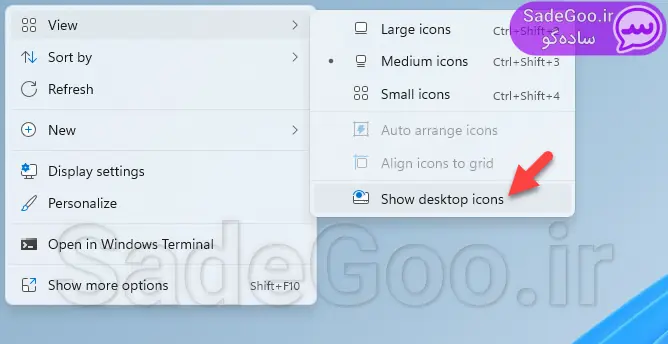در ویندوز 11 یه گزینهی ساده در منوی راستکلیک روی دستاپ هست که باعث میشه آیکونها مخفی بشن و اگر هم مخفی باشن، ظاهرشون میکنه! به عبارتی با یک کلیک میتونید دستاپ رو خلوت و خالی کنید و با یک کلیک دیگه، ناپدید شدن آیکونها حل میشه و همهی آیکونها ظاهر میشن.
در ادامه روش مخفی و ظاهر کردن آیکونهای دستاپ ویندوز 11 رو به صورت تصویری و کامل توضیح میدیم. با سادهگو، سایت آموزشی خودتون همراه باشید.
مخفی شدن آیکونهای دستاپ در ویندوز ۷ و ویندوز ۱۰ و خلاصه نسخههای مختلف ویندوز، یه مشکل نادر و عجیبه که دلایل مختلفی هم داره. اما در ویندوز 11 یه علت شایع، اینه که روی یه گزینهی خاص کلیک کردید و همه چی رو خودتون مخفی کردید. روش ظاهر کردن رو در ادامه بررسی میکنیم.
رفع مشکل ناپدید شدن آیکونهای دسکتاپ ویندوز 11
برای ظاهر کردن آیکونها روی دستاپ راستکلیک کنید. روی گزینهی View مکث کنید و در منوی زیرمجموعهی این گزینه، روی Show desktop icons کلیک کنید. همین! آیکونهایی که مخفی شده بودن ظاهر میشن. دقت کنید که وقتی آیکونها مخفی باشن، کنار این گزینه علامت تیک وجود نداره، مثل تصویر زیر:
برای مخفی کردن مجدد هم میتونید یه بار دیگه رو فضای خالی دسکتاپ (البته تلفظ درستش، دستاپ هست! حرف K خونده نمیشه) راستکلیک کنید. بعد رو View مکث کنید و در نهایت روی Show desktop icons کلیک کنید. تیک کنار این گزینه حذف میشه و این یعنی آیکونها مخفی شدن.
سادهگو SadeGoo.ir